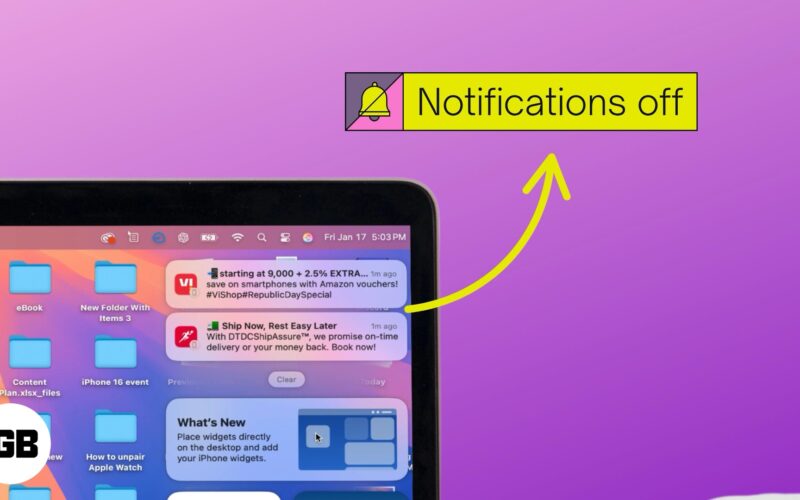
A macOS Sequoia és az iOS 18 rendszerrel az Apple javította az ökoszisztéma-élményt az új iPhone Mirroring alkalmazással Mac számítógépekre. Az iPhone Mirroring segítségével egyszerűen használhatja és vezérelheti iPhone-ját vezeték nélkül, közvetlenül a Mac számítógépéről.
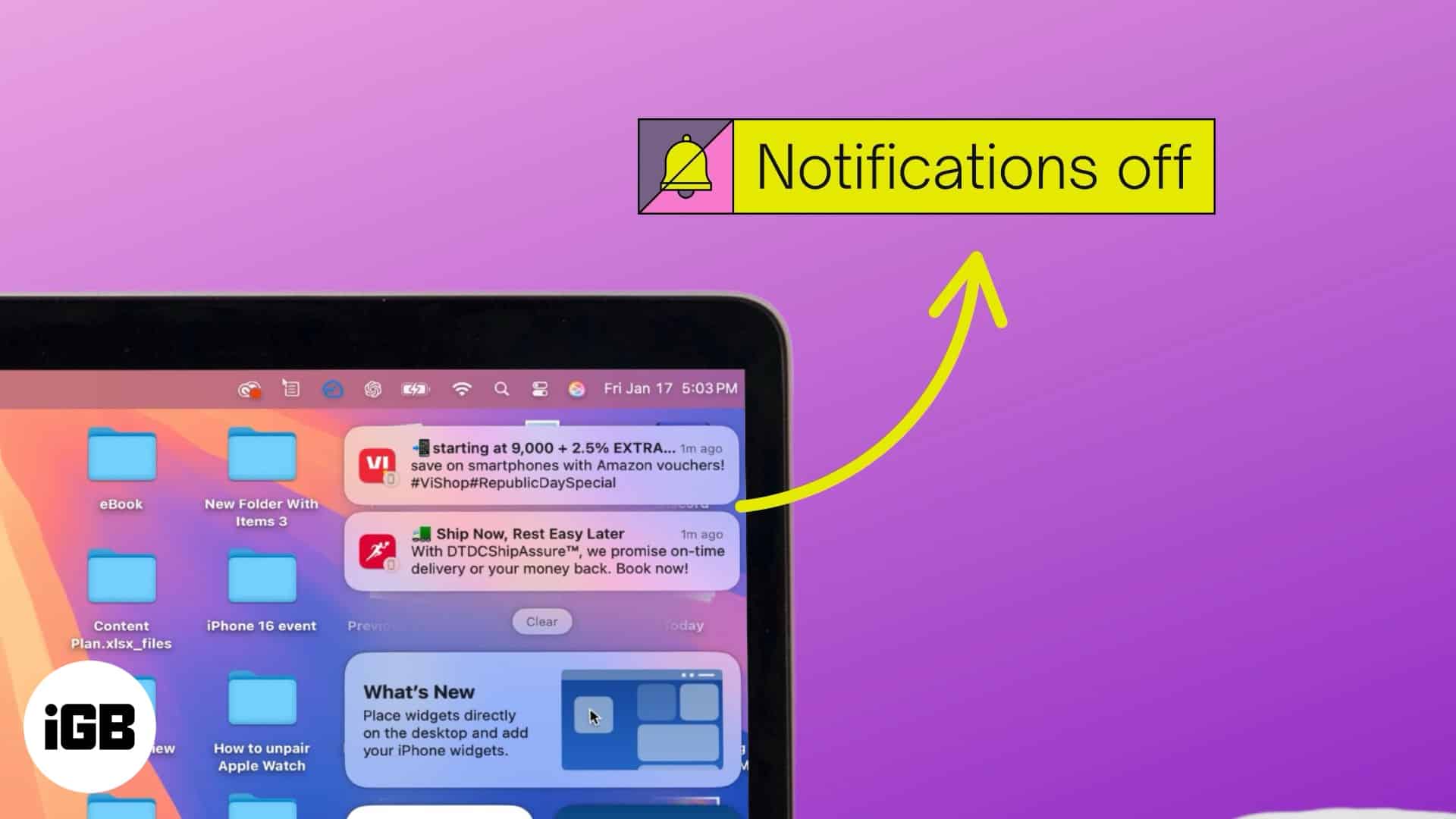
Bár hasznos, a funkció bosszantó és zavaró lehet, mivel tükrözi az iPhone értesítését a Mac számítógépen, még akkor is, ha leállítja az iPhone tükrözését. Szerencsére az Apple lehetővé teszi az iPhone értesítéseinek kikapcsolását Macen. Ugorjunk be, hogy megtanuljuk, hogyan.
Hogyan működnek az iPhone értesítései Macen?
Mielőtt folytatnánk, fontos tudni, hogyan működnek az iPhone-értesítések Mac-en. Íme egy gyors lebontás, hogy könnyebben érthető legyen:
- Amikor először használja az iPhone Mirroring funkciót a Mac számítógépen, az iPhone készülékén lévő összes elem megjelenik a Mac számítógépen, beleértve az értesítéseket is. Más iPhone-cuccoktól eltérően azonban a Mac automatikusan fogadja és megjeleníti az iPhone értesítéseket még akkor is, ha kilép az iPhone Tükrözés alkalmazásából. Csak arra van szüksége, hogy iPhone-ja a Mac közelében legyen, és ne legyen kikapcsolva.
- Az iPhone-ján kapott értesítések automatikusan megjelennek a Mac értesítései mellett a képernyő jobb felső sarkában.
- Az iPhone értesítéseivel való interakció a Mac számítógépen megnyitja a megfelelő alkalmazást az iPhone Mirroring alkalmazás ablakában, lehetővé téve a feladat folytatását az iPhone-on.
- Az iPhone-on lévő értesítések törlése a Mac-ről is törli azokat.
- Ha több Mac számítógépen használja az iPhone Mirroring funkciót, akkor mindegyik értesítést kap iPhone-járól.
Miért kell kikapcsolni az iPhone értesítéseit Macen?
Bár az iPhone-értesítések megjelenése a Mac-en biztosítja, hogy ne maradjon le semmi fontosról, amikor nem használja iPhone-ját, ez néha túlterheltté válhat. Íme néhány a leggyakoribb forgatókönyvek közül, amelyekben segíthet az iPhone értesítéseinek kikapcsolása Mac rendszeren:
- A munkafolyamat megzavarásának megelőzése: Ha egy feladatra összpontosít Mac számítógépén, az utolsó dolog, amire szüksége van, az az értesítések folyamatos folyama, amelyek megzavarják a koncentrációt, különösen az iPhone készülékről érkező értesítések. Ha kikapcsolja az iPhone-értesítéseket a Mac-en, jobban összpontosíthat a feladatra, és elkerülheti a közösségi média zavaró tényezőit.
- Adatvédelmi aggályok: Az iPhone-értesítések előugró ablaka a semmiből problémát okozhat, ha nyilvános helyen, értekezleten vagy megosztja a képernyőjét. Az iPhone-értesítések letiltásával megvédheti magánéletét, és biztosíthatja, hogy az érzékeny információk privátak maradjanak.
- Személyre szabott értesítési élmény: Nem minden értesítés olyan fontos, mint a többi. Előfordulhat például, hogy naptári figyelmeztetéseket szeretne látni, de kerülje a közösségi média frissítéseit Mac számítógépén. Ha bizonyos iPhone-alkalmazásokból kikapcsolja az értesítéseket Mac gépen, személyre szabhatja az értesítési élményt, és csak azt fogja látni, ami a legfontosabb.
- Az akkumulátor teljesítménye és optimalizálása: Bár a Mac gépek kiváló akkumulátorteljesítményükről és hatékonyságukról ismertek, a szükségtelen iPhone-értesítések felugró ablaka továbbra is használhatja a rendszer erőforrásait. Az ilyen értesítések kikapcsolásával némileg meghosszabbíthatja Mac akkumulátorának élettartamát.
Az iPhone értesítéseinek letiltása Mac rendszeren
Szerencsére az iPhone-értesítések kikapcsolása Mac számítógépen nem igényel technikai hozzáértést. Teljesen letilthatja őket, vagy szabályozhatja, hogy a Mac milyen értesítéseket kapjon. Míg ez mind a Mac-en, mind az iPhone-on elvégezhető, a teljes leállítás csak Macen keresztül lehetséges.
Legyen iGeeksBlog Premium tag, és további jutalmakkal hirdetések nélkül érje el tartalmainkat.
Mac rendszeren
Az iPhone-riasztások – akár az összes, akár az egyes alkalmazásokból származó – megjelenésének korlátozása a Mac gépen rendkívül egyszerű, és néhány egyszerű lépésben megtehető. Hadd mutassam meg, hogyan teheted meg:
- Nyissa meg a Rendszerbeállítások alkalmazást, és kattintson az Értesítések elemre a bal oldalsávon.
- Keresse meg és kattintson a jobb oldalon található Értesítések engedélyezése iPhone-ról elemre.
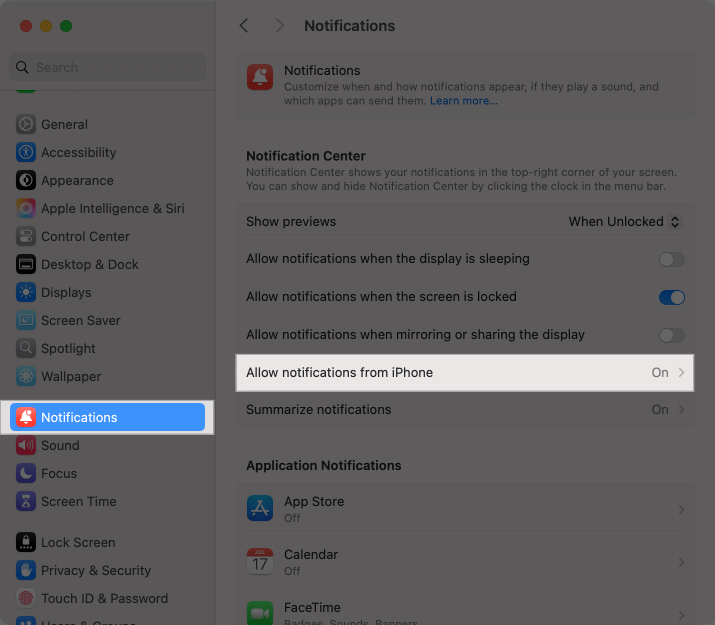
- Ezután kapcsolja ki az Értesítések engedélyezése iPhone-ról lehetőséget.
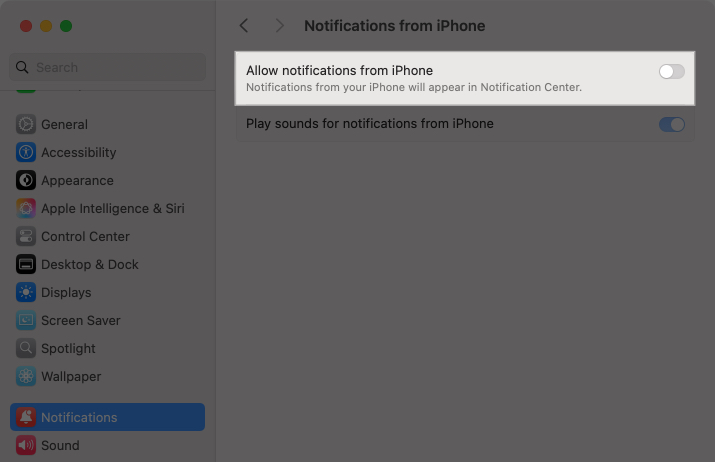
- Alternatív megoldásként kikapcsolhatja az egyes iPhone-alkalmazások értesítéseit, ahelyett, hogy teljesen lekapcsolná az iPhone értesítéseket Mac rendszeren.
iPhone-on
Míg az Apple nem teszi lehetővé, hogy közvetlenül kikapcsolja az összes iPhone-értesítést a Mac-en az iPhone-on keresztül, lehetővé teszi, hogy kikapcsolja az iPhone-on lévő egyes alkalmazások figyelmeztetéseit, hogy ne jelenjenek meg a Mac-en. Íme, hogyan történik:
- Nyissa meg a Beállításokat, és lépjen az Értesítések elemre.
- Görgessen le, és válassza ki azt az alkalmazást, amelytől nem szeretné, hogy a Mac értesítéseket kapjon.
- Ezután kapcsolja ki a Megjelenítés Mac rendszeren lehetőséget.
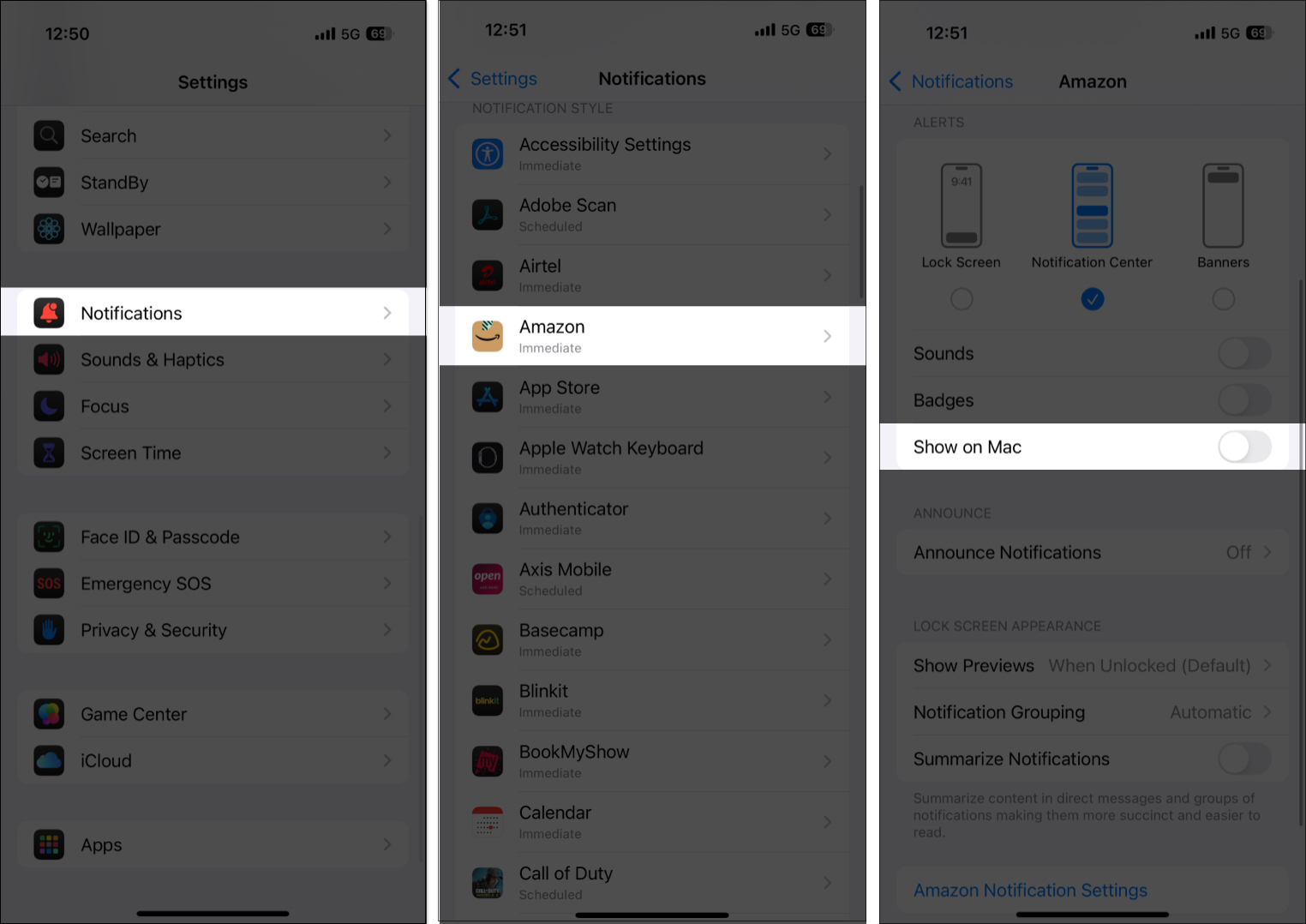
Fókusz mód a…
Az iPhone-értesítések Mac-en történő kezelése lehetővé teszi a munkafolyamat és az adatvédelem jobb irányítását. Bár az iPhone értesítéseit teljesen kikapcsolhatja, azt tanácsolom, hogy csak az Ön számára kevésbé fontos alkalmazásoknál kapcsolja ki őket. Így nem marad le a fontos értesítésekről. Ha szükséges, bármikor újra engedélyezheti az iPhone értesítéseit.
Nyugodtan forduljon hozzánk megjegyzések formájában, ha további tippeket szeretne kapni az Apple ökoszisztéma élményének javításához.
A következőket is kedvelheti:
- Az értesítések elnémítása iPhone-on
- Az értesítések kikapcsolása Macen
- Az automatikus ablakcsempézés használata macOS Sequoia rendszerben





